ROS与虚拟机-Ubuntu 1604下安装VMware15
说明
- 介绍如何在ubuntu下安装VMware15
- 测试环境: Ubutnu 1604 + VMware-Workstation-Full-15.5.0
下载与安装
下载VMware:百度云(提取码:
3x52)下载完后将安装文件放在根目录下并添加权限
$ chmod +x ~/VMware-Workstation-Full-15.5.0-14665864.x86_64.bundle
- 安装VMware
$ cd && sudo ./VMware-Workstation-Full-15.5.0-14665864.x86_64.bundle
Extracting VMware Installer...done.
Installing VMware Installer 3.0.0
Copying files...
Configuring...
Installing VMware Player Setup 15.5.0
Copying files...
Configuring...
Installing VMware USB Arbitrator 18.7.0
Copying files...
Configuring...
Installing VMware Network Editor 15.5.0
Copying files...
Configuring...
Installing VMware VMX 15.5.0
Copying files...
Configuring...
Installing VMware Virtual Printer 1.0
Copying files...
Configuring...
Installing VMware Tools for legacy Linux 11.0.0
Copying files...
Configuring...
Installing VMware Tools for Linux 11.0.0
Copying files...
Configuring...
Installing VMware Tools for NetWare 11.0.0
Copying files...
Configuring...
Installing VMware Tools for Solaris 11.0.0
Copying files...
Configuring...
Installing VMware Tools for Windows 95, 98, Me and NT 11.0.0
Copying files...
Configuring...
Installing VMware Tools for Windows 2000, XP and Server 2003 11.0.0
Copying files...
Configuring...
Installing VMware Tools for Windows Vista or later 11.0.0
Copying files...
Configuring...
Installing VMware Player Application 15.5.0
Copying files...
Configuring...
Installing VMware OVF Tool component for Linux 4.3.0
Copying files...
Configuring...
Installing VMware Network Editor User Interface 15.5.0
Copying files...
Configuring...
Installing VMware Workstation Server 15.5.0
Copying files...
Configuring...
Installing VMware VIX Core Library 1.17.0
Copying files...
Configuring...
Installing VMware VIX Workstation-15.0.0 Library 1.17.0
Copying files...
Configuring...
Installing VMware VProbes component for Linux 15.5.0
Copying files...
Configuring...
Installing VMware Workstation 15.5.0
Copying files...
Configuring...
Installation was successful.
- 接着用终端打开VMware,根据桌面提示完成安装
$ vmware
- 安装过程中提示输入激活码,可从下面选择一个:
UY758-0RXEQ-M81WP-8ZM7Z-Y3HDA
VF750-4MX5Q-488DQ-9WZE9-ZY2D6
UU54R-FVD91-488PP-7NNGC-ZFAX6
YC74H-FGF92-081VZ-R5QNG-P6RY4
加载现有的虚拟机
- 首先打开VMware,点击右上角
File->Open ...,在弹出的窗口内找到你存放虚拟机的位置,选择vmx后缀的文件,再点击Open
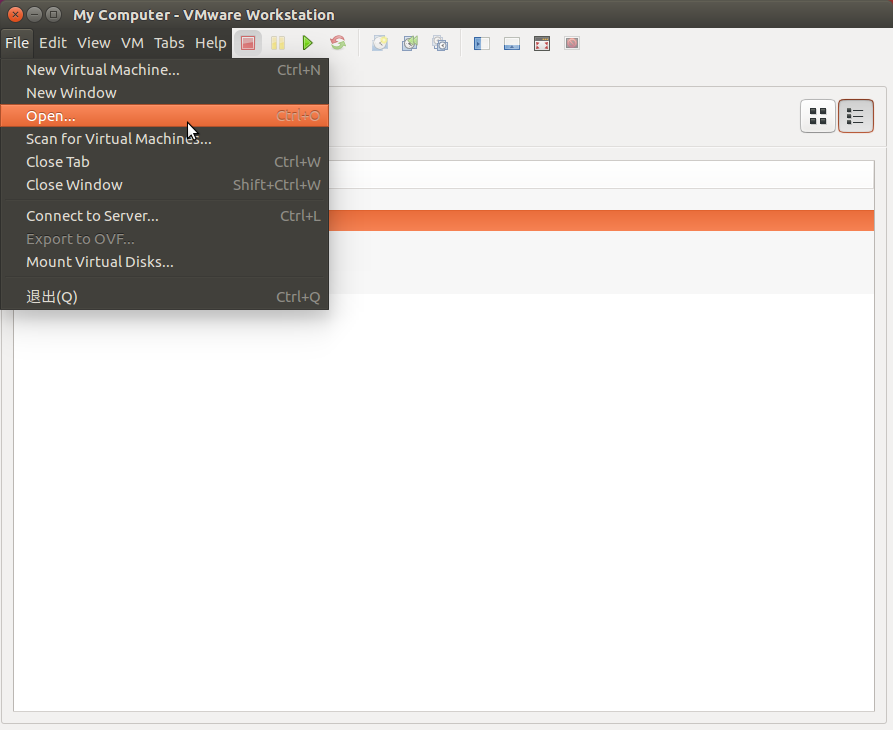
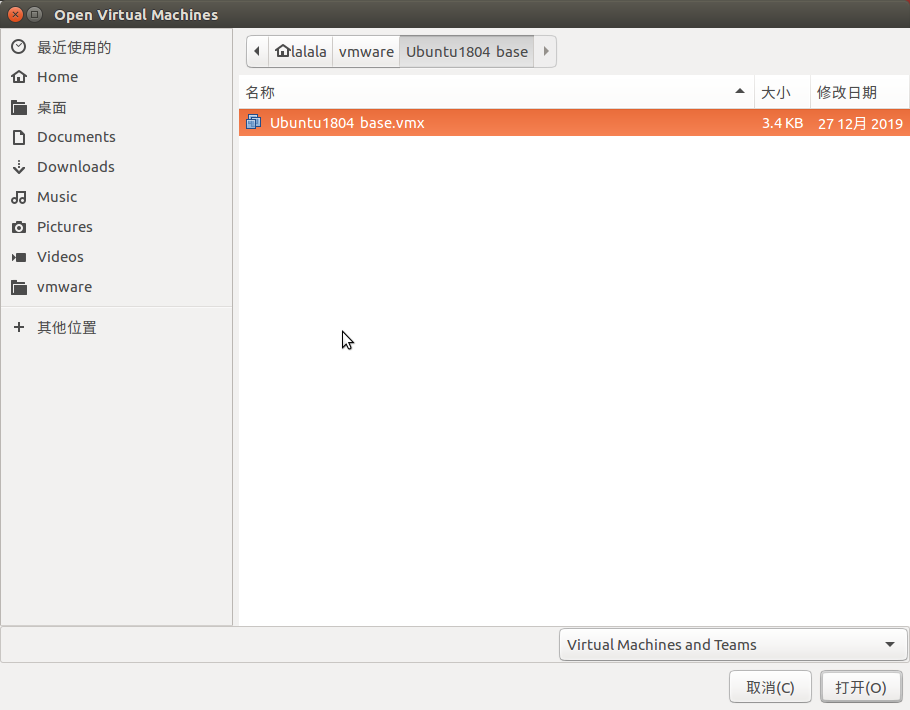
- 打开虚拟机后,会弹出以下窗口,点击
I Copy it
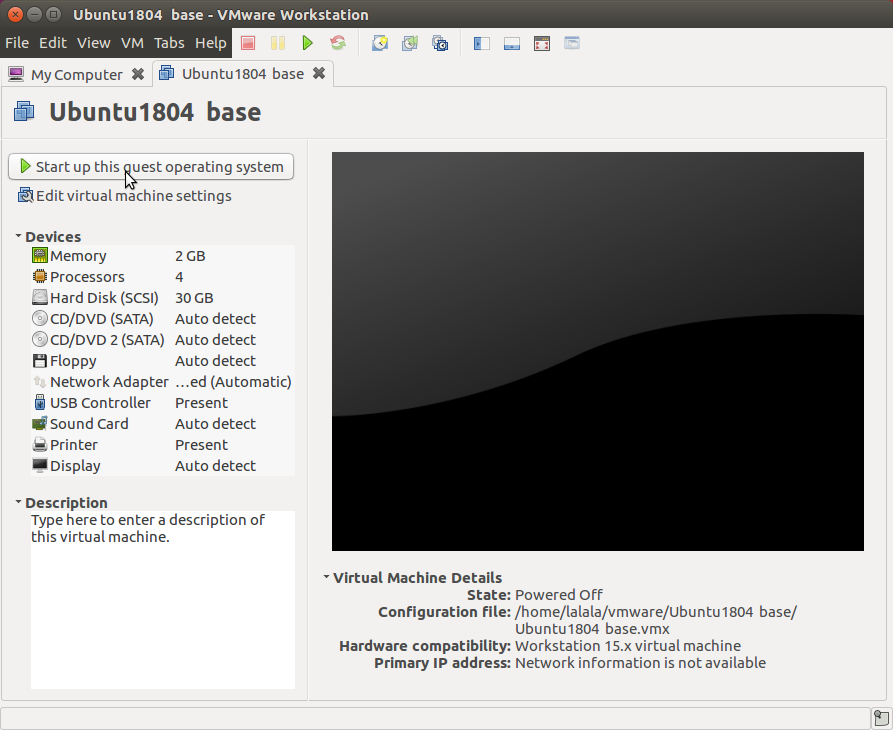
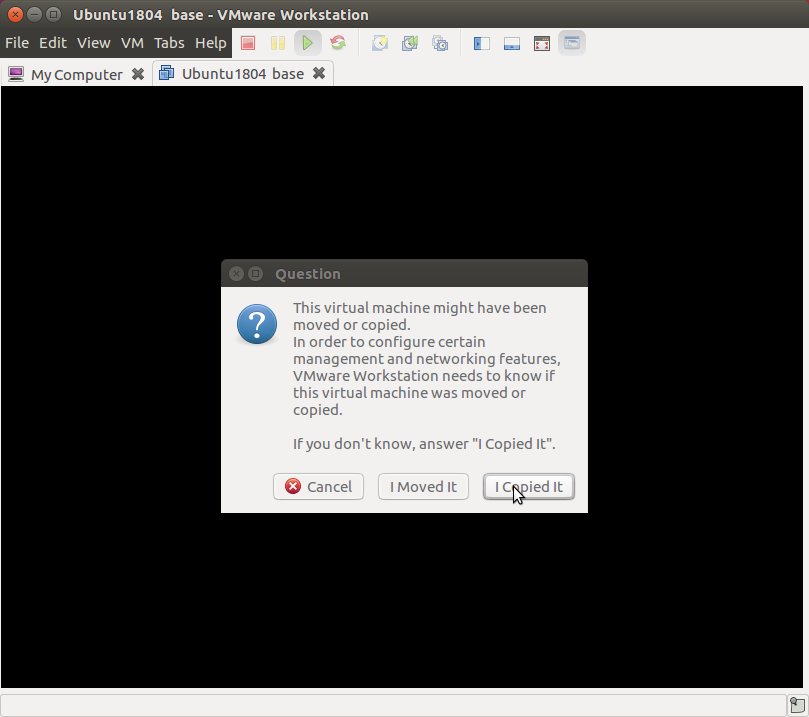
- 进入到虚拟机的系统界面
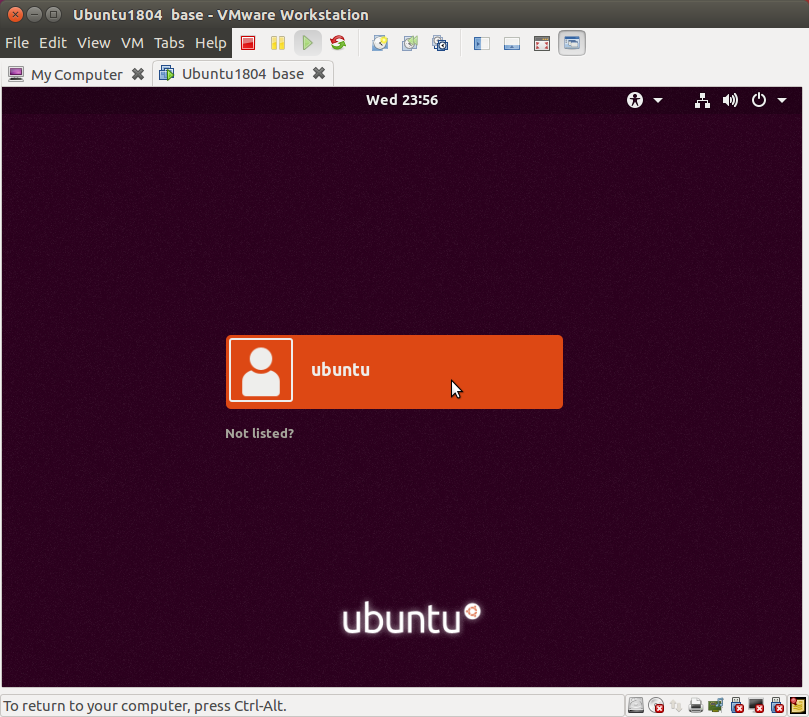
获取最新文章: 扫一扫右上角的二维码加入“创客智造”公众号



















